De obicei, fișier despre Ntoskrnl.exe există utilizatori vor ști doar după apariția „ecran a morții“, care se numește BSOD. Aceasta dovedește eșecul, care sunt incompatibile cu activitatea în continuare a sistemului de operare, de obicei, un caracter sistemic, și, uneori, tehnic.
Însuși pentru Windows Ntoskrnl.exe este un fișier director de la Microsoft Security Update lunar. Acest program este o parte a sistemului de bază. În acest fișier este imaginea de boot integrată, care este ceea ce vedem în procesul de pornire. Astfel, este evident că incarcatura încărcător de boot NTDLR Ntoskrnl.exe Windows 7, 8 și 10 într-una dintre primele. La manipularea corespunzătoare și în continuare depinde de funcționarea corectă a întregului sistem de operare.
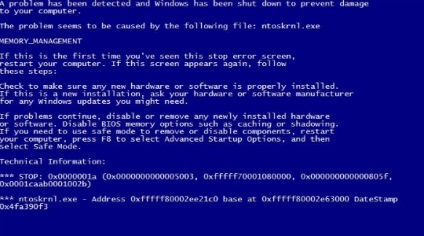
Cauze posibile ale defecțiunii
Deoarece fișierul este un sistem, apoi înlocuiți pur și simplu nu va funcționa, și este dificil. Și nici măcar nu este întotdeauna o problemă Ntoskrnl.exe ecran albastru este exact în fișierul. În general, putem distinge 6 probleme majore care împiedică desfășurarea corectă a fișierelor:
- integritatea registru Încălcare, în special cheile de fișiere corespunzătoare;
- Efecte virale, fișiere de daune;
- Aplicația nu poate fi din cauza unui alt program;
- Conflict de aplicații;
- fișier de instalare necorespunzătoare sau un prejudiciu;
- Violarea hard disk.
Este din cauza acestui tip de problemă și a început să apară Ntoskrnl.exe ecran albastru Windows. Pentru o definiție mai precisă a eșecului este necesar să se acorde o atenție la acțiunile anterioare problemei.
Restaurarea registrului
Există mai multe programe care pot ajuta sa scapati de cheile rupte și direcții greșite. Modificați manual valori nu este recomandată, deoarece poate duce la alte consecințe negative.
De exemplu, ia în considerare aplicația CCleaner care se descurcă cu sarcina. Un alt astfel de program este Microsoft Fix It, este în continuare dispus să ajute cu cele mai frecvente probleme ale sistemului.
Cum de a conecta Wi-Fi pe Windows 10?
Deci, cum să se stabilească Ntoskrnl.exe folosind CCleaner:
- Descărcați programul;
- Porniți aplicația și du-te la secțiunea „Registru“;
- Bifați caseta de lângă toate elementele și „depanare“;
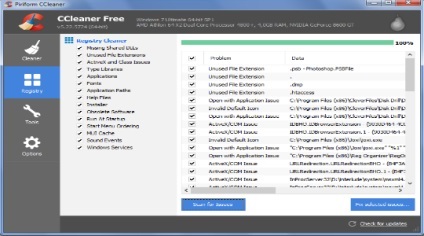
- procedură rapidă și apoi a crea un punct de recuperare (opțional) și faceți clic pe „Eliminarea problemelor selectate.“
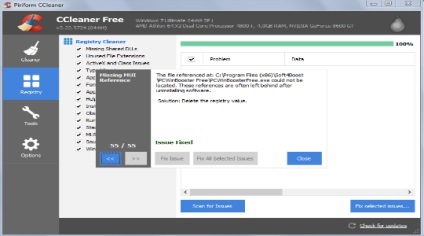
În plus, mai bine pentru a curăța calculatorul de fișierele temporare și cookie-uri, care pot servi ca un loc de eșec. Cu acest program poate ajuta CCleaner.
îndepărtarea virusurilor
Ntoskrnl.exe ecran albastru Windows 7 sau orice altă versiune poate fi cauzata de expunerea la viruși. Prezice comportamentul de cod malițios este dificil, deoarece ele folosesc algoritmi diferite. De obicei, bolile virale grave sunt însoțite de erori, iar curentul nu este o excepție.
A eșuat din cauza programului
De obicei, rezultatul unei defecțiuni devine o eliminare sau de corupere a fișierelor, dar înainte de a restabili poziția corectă Ntoskrnl.exe pentru Windows 10 problemă ar trebui să fie abordată. Ar trebui să se bazeze pe amintirile care au precedat problema, este posibil să fi schimbat setările sau instalarea unei noi aplicații. Actualizarea programelor existente pot fi, de asemenea, o cauză.
Eliminați numărul maxim de programe secundare de la pornire, iar apoi să restaurați fișierul la întâmplare și aveți nevoie pentru a identifica problema. Aceeași recomandare și de aplicare conflicte. Procedura de copiere a fișierelor este descrisă la sfârșitul anului.
Cum de a clona un hard disk?
programe de conflict
Poate că problema nu este în acest loc, așa că este cel mai bine pre-diagnostica problema. Reporniți computerul, folosind F8, du-te la Safe Mode. Dacă totul funcționează corect, cauza probabilă a programelor secundare și să devină conducătorul auto.

fișiere corupte sau sistem
Din moment ce eroarea Ntoskrnl.exe este rezultatul unor probleme sistemice, este necesar să se utilizeze instrumentul pentru acțiunile corespunzătoare. Pentru o astfel de procedură este mai bine să se utilizeze un controale de utilitate integritatea specială a sistemului. Se rulează:
- Apăsați Win + R și tip în cmd;
- Apoi se introduce sfc / scannow.
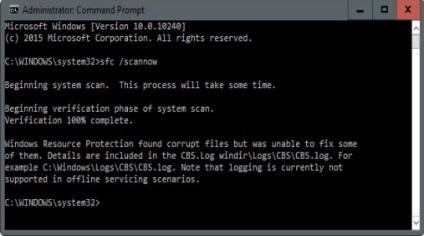
După încheierea procesului de rezultatul va fi scris, la fel ca în jurnalele, puteți vedea un raport mai detaliat.
Probleme hard disk
În cazul în care HDD-ul este deteriorat sau dacă există valori sectoriale rupte, funcționarea corectă a Windows este dificil să se aștepte. Cu toate acestea, există instrumente speciale, care vor reanima hard disk, dacă este posibil. Una dintre ele este built-in, ea preutilizare.
- Du-te la "My Computer";
- Faceți clic dreapta pe partiția de sistem și „Properties“;

- Faceți clic pe tab-ul „Service“;
- Rulați funcția „Verificați discul pentru erori.“
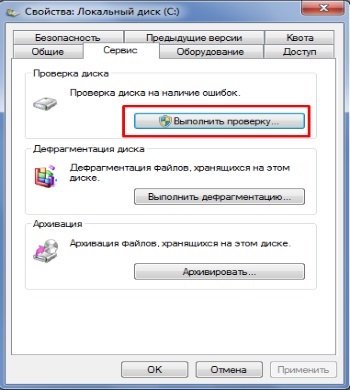
Există, de asemenea, programe terțe părți care sunt mai funcționale. De exemplu, utilizați un utilitar HDD Regenerator, acesta este, de asemenea, într-o procedură automată va diagnostica și rezolva problema.
Restaurare sistem
Puteți încerca să se rostogolească înapoi sistemul la normal. O astfel de abordare nu ar deranja cu eliminarea problemei și a reveni funcționarea corectă.
Singura condiție pentru existența unui punct. Dacă ați creat o copie de siguranță atunci când Windows a lucrat bine, acum repara eroarea nu este o problemă.
- Introduceți cuvântul de căutare „recuperare“ și selectați un element distinctiv, apoi „Next“;
Yandex nu se deschide, ce să fac?

- Evidențiați punctul la care doriți să se rostogolească înapoi și a alerga procedura.

După efectuarea de diagnosticare și încearcă să elimine cauza problemei, trebuie să se întoarcă în continuare fișierul Ntoskrnl.exe în starea corectă. Mai bine să o facă prin rularea de recuperare înseamnă pentru funcționarea acestuia necesită disc de instalare / unitate flash.
- Reporniți PC-ul și apăsați F9, selectați suportul de imprimare corect, rulați-l;
- Faceți clic pe „System Restore“ element;
- Acum, introduceți consola extinde linia E: \ i386 \ Ntoskrnl.exe c: \ windows \ system32 aici E - este ID-ul mass-media, și C - unitatea de sistem.

Acum ecran albastru nu ar trebui să te deranjeze mai mult, deoarece cu problema Ntoskrnl.exe este rezolvată.
A fost materialul util pentru tine? Lasă opinia ta sau de a participa la social. rețele: